So erhöhen Sie die Lautstärke von AirPods und andere einfache Möglichkeiten, die Lautstärke mit dem iPhone zu erhöhen
Musik ist bereits ein wesentlicher Bestandteil unseres Lebens. Sie hebt unsere Stimmung und regt unsere Fantasie an. Heutzutage haben die Menschen verschiedene Möglichkeiten, ihre Lieblingsmusik zu hören und zu genießen; manche verwenden einen Lautsprecher, ein Headset oder neuerdings AirPods, die kabellos sind und über Bluetooth verbunden werden. Manche Menschen haben Schwierigkeiten, die Lautstärke ihrer AirPods zu erhöhen, weil sie kabellos sind. Daher erfahren Sie So erhöhen Sie die Lautstärke der AirPods 12 sowie eine weitere Methode zum Erhöhen der Lautstärke mit Ihrem Telefon im heutigen Beitrag.
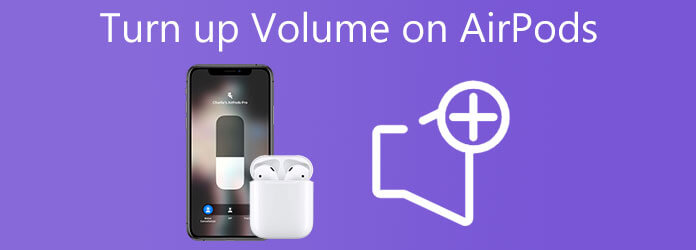
Wenn wir unsere Lieblingsmusik-Playlist auf unseren AirPods abspielen, reicht es nicht aus, sie nur zu hören. Wir müssen die Musik auch richtig hören, denn nur dann haben wir das beste Musikerlebnis. Apple hat entschieden, dass Siri die Lautstärkeregelung übernimmt, anstatt sie in die AirPods selbst zu integrieren. So erhöhen Sie die Lautstärke der AirPods 12:
Zuallererst müssen Sie sicherstellen, dass Ihre AirPods ordnungsgemäß mit Ihrem Telefon verbunden sind.
Notiz:Wenn es zwischen Ihren gekoppelten Geräten nicht sichtbar ist, können Sie sie schnell über Bluetooth erneut verbinden.
Um die Lautstärke zu erhöhen, können Sie Siri befehlen. Sie können sagen: Hey, Siri. Erhöhe die Lautstärke. Achten Sie einfach darauf, dass Sie richtig und laut genug kommunizieren, dann wird sie Ihren Befehlen folgen.
Wenn ein Ohr gewohnheitsmäßig lauter klingt als das andere, kann die Lautstärke in einem Ohr durch eine Bedienungshilfeneinstellung auf dem iPhone unterdrückt werden. Wie und wo Sie dies auf einem iPhone bestätigen können, erfahren Sie hier:
Gehen Sie zum Einstellungen Anwendung und tippen Sie auf die Barrierefreiheit Taste.
Klicken Sie im Abschnitt „Hören“ auf die Audio/Video Taste.
Beachten Sie, dass die linken/rechten Schieberegler unter GLEICHGEWICHT sind proportional zum Button in der Mitte. Wenn er nach rechts oder links geschoben wurde, positionieren Sie ihn wieder in der Mitte.
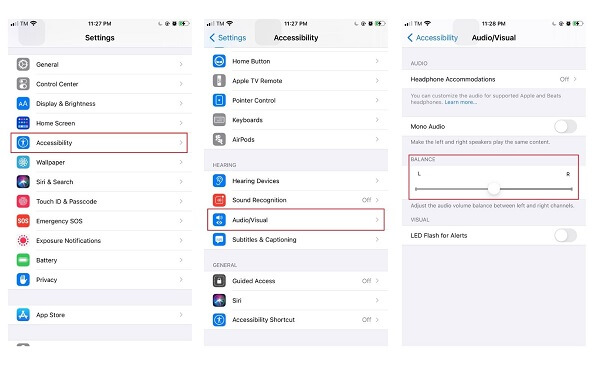
Wenn Ihre AirPods besonders leise sind, vor allem beim Abspielen von Musik über die Musik-App, sind die Einstellungen der App möglicherweise falsch. Das lässt sich mit ein paar einfachen Fingertipps leicht beheben.
Führen Sie den Einstellungen App. Wählen Sie dann Musik.
Auf der Wiedergabe Abschnitt, stellen Sie sicher, dass die Soundcheck Schaltfläche ist aktiviert.
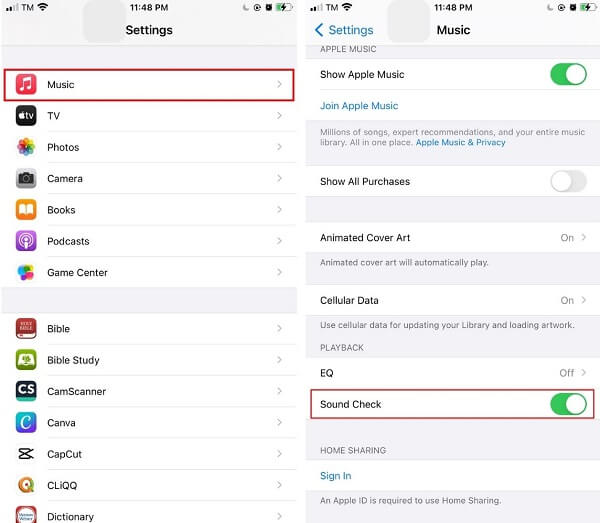
Wenn Sie Ihr iPhone in Reichweite haben, können Sie die Lautstärke ganz einfach über die Bedienelemente Ihres Telefons regeln – die Lautstärketasten und -regler Ihres Telefons wirken sich direkt auf die Lautstärke Ihrer AirPods aus.
Wenn Sie die Lautstärke mit dem Finger regeln möchten, können Sie den Lautstärkeregler in der Benachrichtigung Fenster, während die Musik abgespielt wird. Optional können Sie die Lautstärke erhöhen, indem Sie einfach die Lautstärketaste auf der linken Seite Ihres Bildschirms drücken.
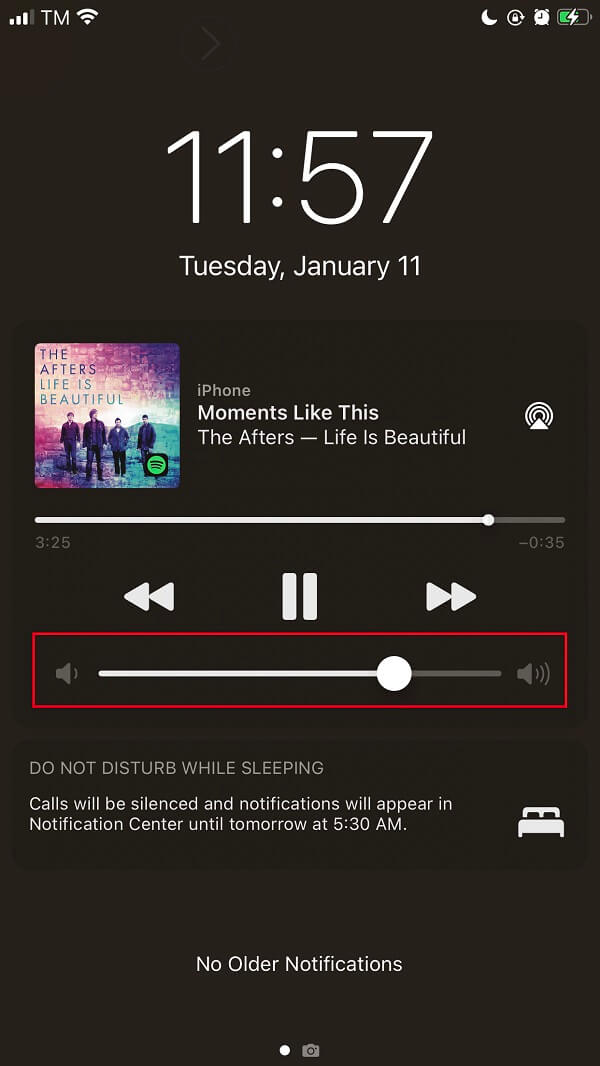
AirPods funktionieren am besten, wenn Sie Ihr Telefon in der Nähe haben. Aber was ist, wenn Sie einen Desktop-Computer verwenden? Keine Sorge. Sie können die Lautstärke Ihrer Lieblingsmusik trotzdem mit ein paar Klicks schnell erhöhen. Videokonverter Ultimate kann Ihnen helfen, die Lautstärke Ihrer gewünschten Mediendatei zu erhöhen. Dabei spielt es keine Rolle, ob es sich um ein einfaches Lied oder ein Musikvideo handelt; dieses Tool unterstützt über 500 Formate und ist auf Ihrem Desktop verfügbar.
Darüber hinaus können Sie die Lautstärke auf 200 Prozent erhöhen. Darüber hinaus können Sie die Ausgabeeinstellungen wie Auflösung, Bildrate, Bitrate und Format ändern, um das bestmögliche Musikerlebnis zu erzielen. Im Folgenden finden Sie die Schritte zum Erhöhen der Lautstärke über Ihren Desktop.
Hauptmerkmale
Installieren Sie das Volume Booster-Tool
Laden Sie zunächst den Video Converter Ultimate herunter, indem Sie die offizielle Website besuchen. Alternativ können Sie die oben angegebenen Download-Schaltflächen anklicken, um das Tool schneller zu installieren. Wählen Sie die Werkzeugkasten aus dem Hauptmenü und drücken Sie Lautstärke-Booster beim Starten.

Entladen Sie die Mediendatei
Importieren Sie anschließend das Video/Audio, indem Sie es in die Mitte der Benutzeroberfläche ziehen. Alternativ können Sie auch auf Plus (+) Schaltfläche, um die Datei hinzuzufügen.

Stell die Lautstärke ein
Nachdem Sie die gewünschte Mediendatei hochgeladen haben, ist es nun an der Zeit, die Lautstärke zu erhöhen. Bewegen Sie den Cursor auf die Lautstärkeregler. Bedenken Sie, dass Sie die Lautstärke auf bis zu 200% erhöhen können.
Tipp:Eine weitere Möglichkeit, die Lautstärke der Mediendatei zu erhöhen, besteht darin, den gewünschten Lautstärkeprozentsatz im Volumen-Booster-Prozentsatz Dialogbox.

Ändern der Ausgabeeinstellungen
Nachdem Sie die gewünschte Lautstärke eingestellt haben, können Sie die Ausgabeeinstellungen der Mediendatei vor der Konvertierung ändern, indem Sie auf Einstellung Schaltfläche im unteren Teil der Benutzeroberfläche. Sie können das Format, die Auflösung, den Zoommodus, die Bildrate und die Bitrate ändern. Wenn Sie fertig sind, wählen Sie die OK Taste.
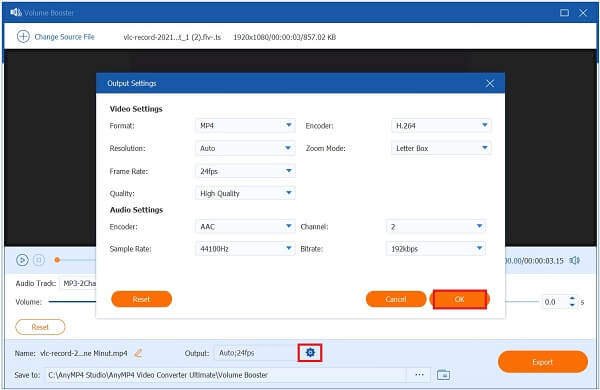
Benennen Sie die Ausgabe um
Benennen Sie die Mediendatei anschließend um, indem Sie das Stift Schaltfläche in der unteren linken Ecke der Benutzeroberfläche.

Exportieren der Mediendatei
Sobald alles eingestellt ist, speichern Sie alle vorgenommenen Änderungen, indem Sie es exportieren. Klicken Sie dazu auf die Export Schaltfläche unten rechts auf der Benutzeroberfläche.

Vorschau der Datei
Zeigen Sie abschließend die Datei im Zielordner an und genießen Sie das optimale Musikerlebnis.
Wie weit dürfen die AirPods vom Telefon entfernt sein?
Laut Apple ist eine Reichweite zwischen 9 und 18 Metern die optimale Arbeitsdistanz für dieses Gerät. Im Idealfall beträgt die Reichweite zwischen den beiden Punkten etwa 10 bis 18 Meter.
Gibt es ein Mikrofon an den Apple AirPods?
Jeder AirPod ist mit einem Mikrofon ausgestattet, mit dem Sie Telefongespräche führen und mit Siri interagieren können. Standardmäßig ist das Mikrofon Die Einstellung ist auf Automatisch, was bedeutet, dass jeder Ihrer AirPods gleichzeitig als Mikrofon verwendet werden kann.
Wie reinigt man einen Airpod am besten, wenn man ihn versehentlich in einen Pool fallen lässt?
Sie haben Ihre AirPods versehentlich ins Wasser fallen lassen und sie sind nun völlig durchnässt. Glücklicherweise kann Apples Pflegevorschlag das Problem lösen. Trocknen Sie sie einfach mit einem weichen Mikrofasertuch ab und lassen Sie sie ein paar Minuten lang kopfüber liegen, bevor Sie versuchen, sie tatsächlich mit Ihrem Telefon zu verbinden oder sie anderweitig zu verwenden.
Dieser Beitrag hat Ihnen umfassende Methoden gegeben, um So erhöhen Sie die Lautstärke der AirPods 12 effektiv. Aber wenn Sie die Lautstärke mit einem Desktop erhöhen möchten, können Sie den besseren Weg mit Videokonverter Ultimate. Jetzt installieren und starten!
Mehr lesen
3 verifizierte Methoden zum Aufzeichnen von Audio auf iPhone und iPad
Suchen Sie nach einer Methode zum Aufzeichnen von Audiodaten auf Ihrem iPhone? Hier sind Sie richtig, denn wir zeigen Ihnen drei Möglichkeiten, wie Sie die Aufgabe ohne Informationsverlust erledigen können.
Die 7 besten Musikplayer-Apps für Android und iPhone
Was ist die beste Musikplayer-App für Android? Gibt es eine kostenlose MP3-Musikplayer-App für iOS, die Apple Music auf dem iPhone 15/14/13/12/11/X/XR/8/7/6/5 ersetzt? Welcher ist der beste Offline-Musikplayer für Android-Telefone 2023? Dieser Beitrag enthält eine Liste der 7 besten Musikplayer-Apps für iOS- und Android-Benutzer.
2 beste Möglichkeiten zum Konvertieren von iTunes M4A in MP4 unter Windows und Mac
Wenn Sie iTunes M4A auf ein Android-Telefon oder andere Geräte konvertieren möchten, finden Sie im Artikel zwei effiziente und einfache Möglichkeiten zur Konvertierung von M4A in MP4.
So konvertieren und fügen Sie MP3/AC3/WAV-Audiodateien zu AVI-Videos hinzu
Wenn Sie Probleme beim Abspielen von MP3-/AC3-/WAV-Musik auf dem Computer oder beim Hochladen auf soziale Netzwerke haben, erfahren Sie in diesem Artikel, wie Sie MP3-/AC3-/WAV-Dateien in AVI-Videos konvertieren oder hinzufügen.